جوملا 3 چیست؟ جوملا چیست و چگونه کار می کند؟ اجزاء، ماژول ها، پلاگین ها و قالب های جوملا
پس آیا به جوملا نیاز دارید؟سپس، برای ایجاد وب سایت برای هر سلیقه و رنگ، زیرا جوملا یک سیستم مدیریت محتوای وب سایت بسیار محبوب است. در واقع، این یک سازنده وب سایت جهانی قدرتمند است که توانایی های آن تنها توسط تخیل نویسنده محدود شده است. چرا یک کاربر معمولی اینترنت باید بر چنین ابزار فوق العاده ای تسلط داشته باشد؟ در اینجا پنج دلیل برای یادگیری جوملا وجود دارد:
دلیل 1. جوملا ساده است.
با استفاده فعال از منابع اینترنتی، هر کاربر دیر یا زود به این ایده می رسد که داشتن وب سایت خود بسیار خوب است. زیرا افق احتمالی جدید، تا به حال ناشناخته و امیدوارکننده ای را می گشاید.
اما چگونه می توان یک وب سایت ساخت، حتی اگر مفهوم "اینترنت" به تازگی توسط شما کشف شده باشد؟ جوملا پاسخ این سوال است. این به شما امکان می دهد تقریباً یک وب سایت با هر پیچیدگی ایجاد کنید، حتی برای افراد غیرمعمول در فناوری های وب. بی جهت نیست که جوملا در بین حرفه ای ها "CMS برای خانم های خانه دار" نامیده می شود. به هر حال، CMS مخفف انگلیسی برای مفهوم "سیستم مدیریت محتوای وب سایت" است. از این گذشته، برای ایجاد یک وب سایت فقط باید متن را ویرایش کنید، تقریباً مانند ویرایشگر محبوب Word.
دلیل 2. جوملا رایگان است.
جوملا توسط جامعه ای از توسعه دهندگان مستقل توسعه و توسعه یافته است. کاملاً همه می توانند از آن استفاده کنند و کاملاً رایگان است.
علاوه بر این، اگر کنجکاوی و تمایل شما به برنامه نویسی به طور ناگهانی بیدار شود، کد منبع سیستم در دسترس همگان است و می توانید به راحتی در آن تغییراتی ایجاد کنید یا به سادگی طراحی ماژول های مختلف را از هم جدا کنید تا مهارت های خود را ارتقا دهید.
دلیل 3. جوملا جهانی است.
جوملا در اصل خود یک سازنده وب سایت است. این شامل یک سیستم اصلی است که می توانید از لیست گسترده ای از پلاگین ها و ماژول ها به هر شماره ای (نباید گمراه شوید، عملکرد سرور بی نهایت نیست) به آن متصل شوید.
با کمک افزونه ها می توان یک وب سایت مبتنی بر جوملا را به راحتی به فروشگاه، وبلاگ، گالری کاری، پورتال اطلاعاتی و غیره تبدیل کرد. تنها تخیل نویسنده سایت، استفاده از ماژول ها و افزونه های مختلف و ارتباط آنها را با یکدیگر محدود می کند.
علاوه بر این، با وجود لیست عظیم افزونه های رایگان و تجاری، تقریباً هر روز موارد جدیدی ظاهر می شوند که لیست قابلیت های جوملا را گسترش می دهند.
دلیل 4: جوملا به خوبی پشتیبانی می شود.
جوملا به دلیل محبوبیتش بر روی ده ها هزار سایت در سراسر جهان نصب شده است. صدها هزار توسعه دهنده از آن در پروژه های خود استفاده می کنند. بنابراین، تعداد زیادی فروم، وبلاگ و درگاه اطلاعاتی برای استفاده از جوملا وجود دارد.
اگر به طور ناگهانی در مورد استفاده از جوملا سؤالی دارید، به سادگی با تایپ آن در قسمت ورودی موتور جستجو، چندین صفحه با پیوندهایی به راه حل های مختلف دریافت خواهید کرد. و حتی اگر در بین این تنوع گزینه مناسبی پیدا نکردید، همیشه می توانید از یکی از انجمن ها استفاده کنید و سوال خود را در آنجا بپرسید. و به زودی کسی به شما راه حلی ارائه می دهد یا به شما اشاره می کند که کجا می توانید پاسخ را پیدا کنید.
دلیل 5. یادگیری جوملا آسان است.
متخصصان دنیای فناوری های وب جوملا را با تحقیر "CMS برای خانم های خانه دار" می نامند، دقیقاً به این دلیل که برای تسلط بر آن نیازی به گذراندن چندین سال در دانشگاه ندارید. در اینترنت می توانید انواع زیادی از مطالب آموزشی از جمله دوره های ویدیویی را بیابید که یادگیری آنها بسیار آسان است و شامل نمونه های عملی زیادی است.
چقدر جوملا را می شناسید؟ بیایید بررسی کنیم! در این مقاله 10 ویژگی از این CMS را جمع آوری کرده ام که همه از آنها اطلاعی ندارند. مقاله را بخوانید و سپس در نظرات بنویسید که چه تعداد از نکات را می دانستید، به عنوان مثال "6/10". مطمئنم همه 10/10 نخواهند گرفت. و ویژگی ها واقعا جالب هستند!
1) صفحات ثبت نام و ورود پنهانجوملا
جوملا دارای صفحاتی است که کاربر می تواند از طریق آنها ثبت نام کند یا وارد سایت شود. دقیقا صفحات با ماژول های مجوز اشتباه نگیرید. آدرس این صفحات استاندارد است و به طور پیش فرض از نصب به نصب تغییر نمی کند.
ترفند اصلی این است که حتی اگر لینک صفحه ثبت نام را به کاربران نشان ندهید، یک فرد با تجربه آشنا به جوملا می تواند به آن دسترسی پیدا کند. چگونه؟ بسیار ساده:
- php?option=com_users&view=registration- فرم ثبت نام
- php?option=com_users&view=login- فرم مجوز
این ویژگی جوملا اغلب توسط افراد بی وجدان برای ارسال انواع عجیب و غریب اسپم استفاده می شود. هرزنامه از طریق فرم ثبت نام ارسال می شود. آن ها از طریق آن، ربات کاربران فرضی را ثبت می کند و به جای نام، متن هرزنامه را جایگزین می کند:

این یک انحراف است. اما این اتفاق می افتد. من از روی تمرین صحبت می کنم. برای محافظت از خود در برابر چنین «کاربرانی»، یا ثبت نام در سایت را غیرفعال کنید یا یک کد تأیید (کپچا) روی آن قرار دهید.
اگر همه چیز با ثبت نام ساده است، پس با مجوز پیچیده تر است. شما می توانید ماژول ورود به سیستم و رمز عبور را از سایت حذف کنید، اما با استفاده از فرم مجوز توضیح داده شده در بالا، صفحه از شر آن خلاص نمی شود. استاندارد است، به این معنی که هر کاربر می تواند آن را باز کند و سعی کند لاگین و رمز عبور مدیر را حدس بزند. معمولا هیچ کس لاگین را تغییر نمی دهد. تنها چیزی که باقی می ماند این است که رمز عبور را با نیروی بی رحمانه حدس بزنید. اگر سایت شما خیلی ارزشمند نیست، بعید است که کسی خود را با آن گول بزند. اما اگر سایت حاوی اطلاعات ارزشمندی باشد، مهاجمان می توانند با آن کار کنند.
چگونه از خود در برابر حدس زدن رمز عبور محافظت کنیم؟ چندین گزینه وجود دارد. ساده ترین راه، نادیده گرفتن طرح بندی صفحه است فهرست مطالب.phpگزینه=com_کاربران&مشاهده=وارد شدندر قالب جوملا که استفاده می کنید، فرم ورود و رمز عبور را از آن حذف کنید. گزینه دیگر استفاده از Wedal Recaptcha Login است که پس از چندین بار تلاش ناموفق برای ورود، کپچا را نشان می دهد.
این صفحات استاندارد در جوملا را فراموش نکنید.
2) تغییرناپذیری فایل ها.htaccess،روبات هاtxt،وبپیکربندیtxt و نیاز به به روز رسانی دستی آنها
جوملا یک ویژگی جالب دارد. هنگامی که سایت خود را به نسخه جدید به روز می کنید، مثلاً از جوملا 2.5 به جوملا 3 می روید، فایل ها . htaccess, روبات هاtxt, وبپیکربندیtxtبه همراه سایر موارد به روز نمی شوند، اگرچه ممکن است تغییراتی در آنها وجود داشته باشد.
ترفند این است که این فایل ها ممکن است حاوی تنظیمات شخصی شما باشند که بسته به محیط شما ممکن است تغییر کند. به عبارت ساده، تنظیمات موجود در فایل ها برای سرورهای مختلف و ویژگی های سایت ویرایش می شوند. اگر جوملا آنها را با هر به روز رسانی بازنویسی می کرد، بسیاری از سایت ها به سادگی با یک خطا از کار می افتند، نه اینکه به مشکلات پنهان دیگر اشاره کنیم. بنابراین این فایل ها آپدیت نمی شوند. اما آنها باید به روز شوند، زیرا ... فایل های به روز شده ممکن است حاوی تغییرات مهم مربوط به خود جوملا باشد. با نقشه برداری می توانید فایل ها را به روز کنید. آن ها جدید و قدیمی را باز کنید، ببینید چه چیزی در جدید اضافه شده است، آن را به قدیمی اضافه کنید. مثل اون.
در واقع پس از نصب آپدیت های جوملا، پیام هایی با اطلاعات مربوط به این فایل ها ظاهر می شود. اما چه کسی این پیام ها را می خواند =)

3) صفحه را جدا کنیدجوملا با طرح / کد منحصر به فرد
ویژگی مورد علاقه من من اغلب از آن استفاده می کنم، و اغلب بسیار کمک می کند.
بسیاری از مردم می دانند که جوملا به اصطلاح طرح بندی چاپی دارد. این یک فایل است جزء.php، که در ریشه قالب سایت مورد استفاده قرار دارد. ماهیت این فایل این است که تنها خروجی کامپوننت را در صفحه نشان دهد، قالب و ماژول ها را از آن حذف کنید (سرصفحه، پاورقی، ستون ها و غیره، تنها محتوا باقی می ماند).
برای استفاده از این طرح، باید به URL اضافه کنید «? tmpl=جزء" یا " & tmpl=جزء«اگر سؤال قبلاً در URL موجود است.
اگر صفحه استاندارد به این شکل بود:

سپس پس از افزودن این ساختار به URL، به صورت زیر خواهد بود:

به طور کلی، ترفند "tmpl=component" کاملاً شناخته شده است. اینجا هیچ چیز جالبی نیست اما من ادامه دادم. چه کسی گفته است که باید از این ویژگی دقیقاً برای هدف مورد نظر استفاده کنیم؟ مراقب دستان خود باشید:
- در حال کپی کردن فایل جزء.phpدر ریشه قالب جوملا.
- بیایید نام آن را به مثلاً تغییر دهیم myscript.php، و آن را در آنجا، در ریشه الگو قرار دهید.
- در فایل می نویسیم myscript.phpهر کد یا طرح بندی هر صفحه ای که در سایت نیاز داریم، اما تحت استاندارد جوملا نیست، به عنوان مثال، ما یک ماشین حساب آماده برای چیزی می سازیم یا درج می کنیم.
- ما هر صفحه از سایت را باز می کنیم و یک پارامتر با طرح بندی خود به URL اضافه می کنیم، به عنوان مثال: مکان من.با مسئولیت محدود/؟tmpl=myscript
- صفحه بارگیری می شود و کد اجرا می شود. همزمان در فایل myscript.phpتمام ویژگی های چارچوب جوملا کار خواهد کرد، همه موقعیت ها و اجزای ماژول در دسترس خواهند بود - به طور کلی، همه چیزهایی که در قالب جوملا وجود دارد.
خیلی راحت است. در این فایل می توانید پارامترهای URL را نیز دریافت و تجزیه کنید، البته فراموش نکنید که آنها را در ورودی فیلتر کنید. با استفاده از این رویکرد، میتوانید به راحتی یک اسکریپت شخص ثالث را در جوملا ادغام کنید، میتوانید هر دادهای را برای درخواستهای AJAX از پایگاه داده دریافت و تجزیه کنید، تقریباً میتوانید هر کاری را که میخواهید انجام دهید. نکته اصلی این است که ایمنی را فراموش نکنید.
4) منوی شخصی در پنل مدیریت
آیا می دانید که امکان ایجاد منوی شخصی در پنل مدیریت جوملا وجود دارد. این می تواند شامل هر آیتمی غیر از مواردی باشد که در منوی استاندارد یافت می شود. می توانید منوی استاندارد را با آن جایگزین کنید و فقط آنچه را که واقعاً ضروری است نشان دهید:

آیا شما ضعیف هستید؟ =)
این کار به راحتی انجام می شود، اگرچه با ظرافت های خاص خود. شما می توانید یک منوی مدیر را در همان مدیر منو که در آن همه منوهای دیگر ایجاد می کنید، ایجاد کنید. بعد، ما آن را در ماژول به همین ترتیب منتشر می کنیم، اما فقط در ماژول مدیریت، در موقعیت " منو" در نتیجه، ما منوی خود را دریافت می کنیم.
5) مدیر تغییر مسیر داخلی
شما باید در مورد این ویژگی بدانید، اما من به هر حال به شما می گویم. اگر نیاز به تنظیم یک تغییر مسیر (redirect) از یک صفحه به صفحه دیگر دارید، لازم نیست وارد کد شوید. جوملا ابزار بسیار خوبی دارد که به شما امکان می دهد از طریق پنل مدیریت تغییر مسیر دهید. نام دارد " تغییر مسیر مدیر"و به طور پیش فرض در پنل مدیریت موجود است" Components –> Redirection" چیزی شبیه این به نظر می رسد:

مدیر تغییر مسیر جوملا چندین عملکرد مفید را انجام می دهد:
- تمام درخواستهای سایتی را که خطای 404 را برمیگرداند جمعآوری میکند و نشان میدهد که برای هر درخواستی چند بازدید وجود داشته است - بنابراین میتوانید ببینید کدام صفحات توسط بازدیدکنندگان درخواست شدهاند، اما به دلایلی بارگذاری نشدهاند.
- به شما امکان میدهد هم برای صفحات جمعآوریشده در مرحله ۱ و هم برای تغییر مسیرهای منحصربهفرد خود، تغییر مسیرها را تنظیم کنید.
- به شما این امکان را می دهد که تغییر مسیرها را به صورت انبوه به سایت خود وارد کنید. آن ها می توانید آنها را در اکسل ایجاد کنید و سپس به راحتی آنها را در مدیر آپلود کنید.
این یک ویژگی بسیار مفید و راحت جوملا است. من اغلب از آن استفاده می کنم، به خصوص در هنگام انتقال سایت ها از جوملا 1.5 به آخرین نسخه. به طور معمول در چنین مهاجرت هایی، آدرس صفحات سایت تغییر می کند، اما به لطف مدیر تغییر مسیر، امکان حفظ بازدیدکنندگان سایت وجود دارد.
6) مجوز همزمان ادمین front-end.
یک ویژگی کاملا جدید در جوملا. به شما امکان می دهد به طور همزمان به سایت و پنل مدیریت (و بالعکس) وارد شوید.
به طور پیش فرض، جوملا دارای مجوز جداگانه است. آن ها مجوز در سایت به طور جداگانه، در پنل مدیریت - به طور جداگانه. اگر این را دوست ندارید و می خواهید نام کاربری و رمز عبور خود را فقط یک بار وارد کنید، این امکان وجود دارد. رفتن به تنظیمات عمومی -> زبانه "سیستم" -> گزینه "جلسات عمومی".. این گزینه را فعال کنید. شما می توانید فقط یک بار برای کل سایت وارد و خارج شوید.

7) تنظیم الزامات پیچیدگی رمز عبور برای کاربران در هنگام ثبت نام
شرط می بندم نمی دانستید که این امکان پذیر است =). قبلا نمی دانستم، اما وجود دارد!
می توانید به تنظیمات عمومیجوملا،انتخاب کنید بخش "کاربران"، به برگه بروید "گزینه های رمز عبور"و تنظیمات لازم را مشاهده کنید:

حداقل طول رمز عبور و الزامات مورد نیاز را برای اعداد، حروف و حروف بزرگ در رمز عبور تنظیم کنید - درست مانند سایت های محبوب بزرگ.
8) تغییر مسیر دایرکتوری با تصاویر در مدیا منیجر
به طور پیش فرض، تمام تصاویر در جوملا در پوشه ذخیره می شوند تصاویر، در ریشه سایت قرار دارد. هنگامی که می خواهید تصویری را انتخاب یا آپلود کنید، همین پوشه در مدیر رسانه باز می شود. به نظر می رسد همه چیز خوب است، اما جهان ایده آل نیست.
اتفاق می افتد که این ویژگی واقعاً مانع ایجاد می شود. چه زمانی؟ سپس، زمانی که تصویر مورد نیاز شما، به عنوان مثال، در پوشه تصاویر قالب سایت است، یا تصاویر در جایی در یک جزء شخص ثالث ذخیره می شوند، که توسعه دهندگان آن به نحوی متوجه نمی شوند که آنها را در مکان مورد نیاز ذخیره کنند. اتفاق می افتد؟ اتفاق می افتد. در این مورد چه باید کرد؟
ساده است. برویم به تنظیمات عمومیجوملا، باز کن بخش "مدیر رسانه"و تنظیمات را در آن مشاهده می کنیم. در اینجا ما به دو گزینه علاقه مند هستیم:
- مسیر به دایرکتوری با فایل ها
- مسیر به دایرکتوری با تصاویر
ما ارزش های آنها را با " جایگزین می کنیم / »:

پس از این، همه دایرکتوری ها را در مدیا منیجر می بینیم:

من می خواهم یک نکته بدیهی را به شما یادآوری کنم: اگر کاربرانی دارید که می توانند با سردبیر و مدیر رسانه کار کنند و به آنها اعتماد ندارید، آنچه در این پاراگراف نوشته شده است را انجام ندهید! انجام آن تنها زمانی مجاز است که فقط یک حلقه مورد اعتماد از افراد به سردبیر و مدیر رسانه دسترسی داشته باشند و بهتر است فقط شما.
9) جمع آوری آمار جستجو درجوملا
به طور معمول سایت از فرم جستجو استفاده می کند. گاهی اوقات بسیار جالب است که بفهمیم مردم در آن به دنبال چه چیزی هستند. جستجوی استاندارد جوملا این فرصت را به شما می دهد. می توانید آمار تمام درخواست ها را در فرم جستجوی سایت جمع آوری کرده و سپس آن را تجزیه و تحلیل کنید. برای انجام این کار، به تنظیمات عمومیجوملا، فصل " جستجو کردنو گزینه را فعال کنید جمع آوری آمار جستجو" بعد از این باید به " اجزای -> جستجو"، که در آن آمار جمع آوری شده را مشاهده خواهید کرد:

10) ذخیره تمام صفحهذخیره جوملا + مرورگر
من فکر می کنم بسیاری از افراد قبلاً در مورد این ویژگی می دانند، اما چیز جدیدی در آن وجود دارد.
جوملا یک سیستم کش دارد. می توانید تنظیمات کش را در تنظیمات عمومی جوملا مشاهده کنید. این کش خوب است، اما کل صفحه را کش نمی کند. این منطقی است، زیرا صفحه معمولاً حاوی عناصر پویا است که نمی توانند کش شوند. مثلا همین نظرات. اگر به طور کامل کش باشند، با تاخیر زیادی به روز می شوند.
خوب. اما اگر یک وب سایت کارت ویزیت پنج صفحه ای داشته باشید و هیچ کارکرد اضافی نداشته باشید چه؟ نکته اصلی برای شما سرعت دانلود است. افزونه ای برای چنین شرایطی در جوملا وجود دارد سیستم - حافظه پنهان. شما می توانید آن را در Joomla Plugin Manager پیدا کنید. این به شما امکان می دهد کل صفحه را کش کنید. آن به صورت پیشفرض از کار افتاده. اگر آن را فعال کنید، تمام صفحات سایت به طور کامل کش می شوند. چه مفهومی داره؟ این بدان معناست که سایت شما صفحات HTML آماده را بدون اتلاف وقت برای تولید مجدد آنها در اختیار کاربران قرار می دهد. این می تواند سرعت بارگذاری صفحه را به میزان قابل توجهی افزایش دهد، به خصوص اگر از هاست کند استفاده می کنید. مزیت دیگر کاهش بار میزبانی است - زیرا نیازی به تولید چیزی ندارید.
در اکثر سایت های میزبانی، جوملا به صورت خودکار نصب می شود. شما فقط باید هزینه تعرفه را بپردازید (حتی پیشنهادهای بهینه شده برای موتور وجود دارد)، یک دامنه را متصل کنید و یک CMS را از کاتالوگ برنامه های موجود برای نصب انتخاب کنید. رابط سیستم کاملاً روسی شده است، انجمن های پشتیبانی و مواد آموزشی نیز به زبان روسی ارائه شده است، بنابراین هیچ مشکلی در تسلط بر پنل اداری وجود نخواهد داشت.
ویژگی های اصلی موتور:
- بهینه سازی فنی برای نیازهای موتورهای جستجو
- ایجاد تعداد نامحدود صفحه
- سیستم ثبت نام از پیش نصب شده با 9 گروه کاربری با حقوق دسترسی متفاوت.
- ویرایشگر بصری برای تغییرات جزئی طراحی و افزودن سریع مطالب جدید بدون ورود به پنل مدیریت
- یک مدیر محتوا که به نظارت بر نحوه واکنش بازدیدکنندگان سایت به مطالب ارسال شده کمک می کند.
این موتور همچنین به چندین ویژگی مجهز است که آن را از سایر CMS های رایگان متمایز می کند: بارگذاری سریع صفحه، حالت اشکال زدایی و توانایی برقراری ارتباط با کاربران در مکالمات خصوصی سازماندهی شده از طریق یک سیستم پستی مشترک. همه اینها یک عملکرد اساسی است که با نصب افزونه ها به طور قابل توجهی گسترش می یابد.

ماژول هایی که ویژگی های جدیدی را اضافه می کنند برای دانلود از کاتالوگ رسمی جوملا یا از منابع شخص ثالث در دسترس هستند. شما همچنین می توانید آنها را خودتان ایجاد کنید - این مزیت کد منبع باز سیستم است. پیکربندی CMS به پلاگین هایی که اضافه می کنید بستگی دارد. بعید است که بتوانید بدون آنها به طور کامل انجام دهید، زیرا برنامه های افزودنی تعدادی وظایف بسیار مهم را انجام می دهند:
- محافظت در برابر دسترسی غیرمجاز و هرزنامه؛
- به شما امکان می دهد نسخه های پشتیبان ایجاد کنید.
- کمک به بهینه سازی سایت برای برآوردن نیازهای موتورهای جستجو؛
- بهبود قابلیت استفاده وب سایت با افزودن ویجت ها و برنامه های کاربردی مفید؛
هر افزونه دارای مجموعه ای از تنظیمات است که عملکرد آن را تعیین می کند. این امر جوملا را به یک سیستم بسیار منعطف تبدیل می کند که می تواند برای ایجاد انواع مختلف وب سایت ها مورد استفاده قرار گیرد. اگر قابلیت های ارائه شده توسط راه حل های آماده برای اجرای پروژه کافی نیست، می توانید سیستم را در سطح عمیق تری سفارشی کنید. جوملا یک اسکریپت پی اچ پی و جاوا اسکریپت است. اینها زبان های برنامه نویسی رایج هستند، بنابراین هیچ مشکلی برای یافتن متخصص یا مواد آموزشی برای خودآموزی وجود ندارد.
این موتور از امنیت بالایی در برابر هک و دسترسی غیرمجاز برخوردار است. توسعه دهندگان به طور منظم به روز رسانی ها، از جمله ابزارهای امنیتی جدید را منتشر می کنند. با این حال، برنامه های افزودنی همچنان نقطه ضعف سیستم هستند. کنترل کیفیت افزونه های دانلود شده از منابع ناشناس غیرممکن است. بنابراین، توصیه می شود فقط از افزونه های کاتالوگ رسمی استفاده کنید و مطمئن شوید که توسعه دهنده پشتیبانی از آنها را متوقف نمی کند.
طرح
ظاهر سایت بستگی به این دارد که کدام قالب را انتخاب کرده اید و چگونه آن را تغییر داده اید. چندین گزینه طراحی وجود دارد:
- دانلود قالب رایگان برای جوملا.
- خرید تم های ممتاز
- ایجاد مستقل یک طرح.
- دستور توسعه یک راه حل فردی را بدهید.
انتخاب روش بستگی به مهارت و بودجه شما دارد. در بیشتر موارد، اولین گزینه برای اولین وب سایت کافی است - قالب های رایگان برای جوملا. خوشبختانه پیشنهادات زیادی وجود دارد، به خصوص اگر در سایت های خارجی جستجو کنید. تنها مشکل این است که چنین تم هایی ممکن است از زبان روسی پشتیبانی نکنند، اما با ویرایش فایل ها می توان آن را اصلاح کرد.

پنل مدیریت جوملا دارای کتابخانه قالب داخلی نیست. بنابراین، موضوع مورد علاقه شما ابتدا باید در رایانه شما بارگیری شود و سپس از طریق "نصب برنامه های افزودنی" در سرور آپلود شود. پس از افزودن فایل، موضوع جدید در بخش "مدیر قالب" ظاهر می شود، جایی که باید وضعیت "پیش فرض" را به آن اختصاص دهید.
سفارشی سازی ظاهر یک وب سایت به دو روش انجام می شود:
- با استفاده از تنظیمات قالب از پیش تعیین شده عملکرد آنها به خود موضوع بستگی دارد. قالبهای رایگان معمولاً حداقل گزینههایی مانند تغییر پسزمینه، لوگو، رنگها و فونت را ارائه میدهند. در تم های ممتاز ممکن است گزینه های بسیار بیشتری برای سفارشی کردن طراحی وجود داشته باشد.
- ویرایش فایل های قالب نوشته شده با استفاده از HTML، CSS و JS.
فایل های قالب در پوشه Templates ذخیره می شوند. توصیه می شود آنها را در رایانه خود بارگیری کنید، یک نسخه پشتیبان ایجاد کنید و تنها پس از آن آنها را ویرایش کنید. اگر تغییرات جزئی ایجاد کنید، میتوانید با ویرایشگر داخلی کار کنید، اما برای سفارشیسازی عمیق، کار با فایلهای دانلود شده در هارد دیسک راحتتر است.

اگر اولین وب سایت خود را ایجاد می کنید، می توانید بدون کار با کد انجام دهید. فقط یک تم کم و بیش مناسب را انتخاب کنید و از تنظیمات استاندارد آن برای سفارشی کردن طرح استفاده کنید. اکثر اقدامات مفید، مانند ایجاد منوی سایت، با استفاده از ابزارهای ویرایش بصری انجام می شود. اگر بودجه دارید، می توانید برخی از مسئولیت های تنظیم ظاهر سایت را به متخصصان واگذار کنید - یافتن پیشنهاد چنین خدماتی برای جوملا مشکلی نیست.
بهینه سازی موتورهای جستجو (SEO)
می توانید بلافاصله پس از نصب موتور حداقل بهینه سازی را انجام دهید. این کار از طریق تب "سایت" در بخش تنظیمات کلی سیستم انجام می شود.
- نام سایت را وارد کنید - در نتایج جستجو و در یک برگه در مرورگر نمایش داده می شود.
- توضیحات و عبارات کلیدی را که ربات های جستجوگر سایت را شناسایی می کنند بنویسید.
- تولید و ارسال CNC را فعال کنید.
- پس از پر کردن سایت با محتوا، آن را عمومی کنید تا سایر کاربران بتوانند صفحات را ببینند.
- به نمایه سازی اجازه دهید تا صفحات در نتایج جستجو ظاهر شوند.
اینها ویژگی های استاندارد بهینه سازی سئو هستند که جوملا ارائه می دهد. این تنظیم برای اطمینان از اینکه موتورهای جستجو سایت را نادیده نمی گیرند و حداقل جایگاهی در نتایج جستجو کسب می کند کافی خواهد بود. اگر در حال ایجاد یک پروژه در یک محیط رقابتی هستید و می خواهید به موقعیت های بالا برسید، باید روی بهینه سازی و ارتقاء بیشتر کار کنید.
برای افزودن ابزارهای سئو اضافی به یک افزونه نیاز دارید. جوملا افزونه های رایگان و پولی دارد. انتخاب بستگی به عملکرد مورد نیاز دارد. می توانید با یکی از پلاگین های رایگان - EFSEO یا SEOBoss شروع کنید. پس از نصب آنها در جوملا، می توانید متا تگ ها را در هر صفحه یا پست اضافه و ویرایش کنید.
اگر قابلیت های افزونه های رایگان برای ارتقا کافی نیست، می توانید به نسخه مجوزدار افزونه iSEO سوئیچ کنید. قیمت آن 147 دلار است و حداکثر ابزارهای بهینه سازی را ارائه می دهد.
نرخ ها
جوملا یک سیستم رایگان است. توزیع موتور را می توان از وب سایت توسعه دهنده بارگیری کرد یا به طور خودکار از طریق پنل مدیریت میزبانی مستقر شد. همچنین نیازی به پرداخت هزینه برای قالب ها و افزونه ها نیست - معمولاً جایگزین های رایگانی وجود دارد که کار را به خوبی انجام می دهند. این تا حدی به لطف جامعه کاربری که در اطراف سیستم شکل گرفته است امکان پذیر است. در برخی مواقع، ممکن است بخواهید یک راه حل پولی بخرید زیرا مشکل مهمی را حل می کند، اما در هر صورت، این انتخاب شما خواهد بود و نه تعهدی برای سرمایه گذاری.
هزینه های اجباری شامل هزینه های دامنه و هاست است. اندازه بودجه بستگی به این دارد که چه نوع وب سایتی ایجاد می کنید و در کدام منطقه دامنه قرار است آن را قرار دهید. به عنوان مثال، برای راه اندازی یک وبلاگ یا یک فروشگاه کوچک در zone.ru یا.рф به حدود 200 روبل در ماه برای میزبانی و 100-200 روبل در سال به عنوان پرداخت برای دامنه نیاز دارید. هزینه نگهداری کل حدود 2500 روبل در سال است.
هر چه سایت بزرگتر و کاربردی تر باشد، هاست گران تری باید بخرید. پروژه های بزرگ به دلیل کمبود منابع در هاست اشتراکی ممکن است نیاز به میزبانی روی VPS و سرورهای اختصاصی داشته باشند. اما اگر اولین وب سایت خود را می سازید، به احتمال زیاد بودجه به تدریج افزایش می یابد. وضعیت در مورد هزینه دامنه مشابه است: می توانید خود را به یک آدرس ساده در zone.ru محدود کنید یا مجموعه ای از نام های دامنه را در مناطق مختلف خریداری کنید - انتخاب با شماست.
مزایا و معایب
مزیت اصلی جوملا انعطاف پذیری آن است که به دلیل کد منبع باز و تعداد زیاد افزونه ها برای گسترش عملکرد اولیه به دست آمده است. توزیع رایگان موتور آن را در بین مدیران وب سایت بسیار محبوب کرده است و به تشکیل یک جامعه کاربری کمک کرده است که از جمله موارد دیگر، مواد اضافی ایجاد می کند: قالب ها، پلاگین ها، دستورالعمل ها. از دیگر مزایایی که اشاره می کنیم:
- نصب آسان. در اکثر سایت های میزبانی، جوملا به طور خودکار مستقر می شود. برخی از هاست ها حتی تعرفه های ویژه ای را برای کار با این CMS بهینه شده ارائه می دهند.
- یک پنل مدیریتی مناسب که تسلط بر آن زمان زیادی را صرف نمی کند.
- بومی سازی سیستم و پلاگین های محبوب به زبان روسی.
- به روز رسانی منظم سیستم و اجزای آن.
یکی از معایب جوملا درصد بالای هک شدن سایت هاست. درست است، این در درجه اول به دلیل محبوبیت این سیستم است. این موتور اغلب توسط وب مسترهای تازه کار استفاده می شود که بلافاصله تنظیمات امنیتی را درک نمی کنند. در سیستم های تجاری به دلیل هسته بسته تهدیدات کمتری وجود دارد، اما برای کسانی که دسترسی غیرمجاز را دوست دارند، جوملا یک کتاب باز است. علاوه بر این، آسیبپذیریها اغلب در برنامههای افزودنی پنهان میشوند، بنابراین انتخاب آنها باید با دقت زیادی انجام شود.
همچنین ممکن است هنگام به روز رسانی سیستم مشکلاتی ایجاد شود. مشکل اصلی ناسازگاری نسخه موتور و پلاگین است. این امر به ویژه در مورد افزونه های رایگان که توسعه دهندگان آنها همیشه نمی توانند به روز رسانی ها را به موقع منتشر کنند یا به طور کامل از محصول پشتیبانی نمی کنند صادق است. به همین دلیل، نقص هایی رخ می دهد. بنابراین، قبل از به روز رسانی موتور، توصیه می شود یک نسخه پشتیبان تهیه کنید و همه افزونه ها را غیرفعال کنید و سپس آنها را یکی یکی فعال کنید و عملکرد آنها را بررسی کنید.
بسیاری از توسعه دهندگان حرفه ای نیز از جوملا ناراضی هستند و معتقدند نقص هایی در ساختار CMS وجود دارد که سفارشی سازی آن را پیچیده می کند و کد بیش از حد در قالب ها و خود موتور منجر به کندی بارگذاری صفحات می شود. با این حال، اگر این کاستی ها بر محبوبیت جوملا تأثیر بگذارد، به حداقل می رسد - این سیستم همچنان برای اجرای ایده های مختلف مورد استفاده قرار می گیرد.
با سلام خدمت خوانندگان محترم سایت وبلاگ. این مقاله به کسانی که تازه وارد ساخت وب سایت شده اند اختصاص دارد. وقتی خودتان مدتهاست که این مرحله را پشت سر گذاشته اید (که در توسعه مطلقاً هر وب مستر اتفاق می افتد) ، به نظر می رسد که همه چیز از قبل روشن است.
در واقع، پس از غوطه ور شدن در موضوع، همه چیز بسیار ساده تر از آن چیزی است که در ظاهر به نظر می رسید. اما برای این کار باید شیرجه بزنید و بهتر است این کار را با کمک کسی انجام دهید (حداقل در قالب دستورالعمل برای مبتدیان).
ما در مورد کار با موتور فوق العاده جوملا 3 صحبت خواهیم کرد، که در تجسم فعلی خود یک محصول بسیار جامد است که با استانداردهای چیدمان مدرن (به عنوان مثال پشتیبانی می شود)، امنیت و عملکرد (با استفاده از برنامه های افزودنی در این موتور می توانید، کاتالوگ ها، وبلاگ ها، گالری عکس و موارد دیگر).
امروز ما به نکات کلیدی برای درک ماهیت کار با این CMS، سرگردانی در پنل مدیریت، نگاهی به ساختار ارسال مطالب در جوملا 3 و حتی کار با ابزارهایی برای ایجاد سلسله مراتب دسته ها خواهیم پرداخت. به طور کلی، بیایید با موتور آشنا شویم، یاد بگیریم که از آن نترسید و سعی کنیم منطق کار پربار با آن را درک کنیم.
یک سایت جوملا و پنل مدیریت این CMS چگونه به هم متصل می شوند؟
ما یک نسخه عمومی از سایت را در جوملا (یا هر موتور دیگری) از ابتدا ایجاد می کنیم - یک الگو را نصب می کنیم، آن را با مواد پر می کنیم، ماژول ها را با منوها و سایر ابزارهای ضروری اضافه می کنیم. این نسخه از سایت به شکلی خواهد بود که می خواهید خودتان آن را بسازید. در ابتدا، بلافاصله پس از نصب موتور (اگر داده های آزمایشی را نصب نکرده باشید)، چیزی کاملاً ناخوشایند خواهد بود (نام سایت، چند مورد از منو - یک قفسه خالی برای افکار شما که در اینترنت پخش شده است) .علیرغم این واقعیت که بخش اصلی سایت شما قطعا آن قسمت از سایت شما است که برای همه قابل دسترسی خواهد بود، در پنل مدیریت تقریبا صد درصد از زمان خود را صرف کار با پروژه اینترنتی خود خواهید کرد.
ورود به پنل مدیریت جوملا و مسائل امنیتی
نحوه ورود به پنل مدیریت جوملا 3? کاملا ساده. کافی است با استفاده از یک اسلش، "administrator" را به آدرس صفحه اصلی سایت خود اضافه کنید. اگر وبلاگ من از این موتور استفاده می کرد (در واقع من وردپرس دارم)، برای دسترسی به پنل مدیریت کافی است که در نوار آدرس تایپ کنید:
Https://site/administrator/
اگر از طریق FTP به سایت خود متصل شوید (یا به پوشه سرور محلی بروید)، سپس در root (این جایی است که بلافاصله پس از اتصال به آن می روید) در واقع پوشه "administrator" و داخل آن فهرست فایل را پیدا خواهید کرد. php، که admin را راه اندازی می کند. همه چیز منصفانه است.

پی اچ پی"؟ این امکان پذیر است، اما اصلا ضروری نیست. واقعیت این است که یک وب سرور (برنامه ای که روی هاست واقعی یا محلی اجرا می شود) هنگام دسترسی به یک پوشه سعی می کند یک فایل فهرست را در آن (با پسوند php یا html) پیدا کند تا آن را باز کند. به هر حال، یک لحظه ناخوشایند در ارتباط با این وجود دارد (لینک را بخوانید تا ببینید چگونه می توان و باید با آن برخورد کرد).
در واقع، وقتی آدرس صفحه اصلی سایت خود را در نوار آدرس مرورگر خود وارد می کنید، به یک فایل واقعی نیز دسترسی پیدا می کنید. و دوباره index.php نامیده می شود، اما در ریشه سایت (در همان سطح پوشه administrator) زندگی می کند. این دقیقاً همان چیزی است که هست یک نمونه کلاسیک از ظاهر آینه ها(به عنوان مثال، دو URL https://site و https://site/index.php یک صفحه را باز می کنند - چرا این بد است، لینک داده شده در پاراگراف قبلی را بخوانید).

طبیعتا هیچکس اجازه ورود به پنل مدیریت را نخواهد داشت. دفاع در درخواست نهفته است ورود و رمز عبور را وارد کنید، که هنگام نصب این موتور (روی هاست محلی یا واقعی) مشخص کردید. ما نباید فراموش کنیم که سایت های موجود در اینترنت اغلب خراب می شوند (مثلاً برای استفاده از آن به عنوان درگاه). علاوه بر این، این کار به طور هدفمند انجام نمی شود، بلکه "در حال پرواز" انجام می شود. بنابراین، اهمیت نه چندان زیاد منبع شما، آن را از تجاوز محافظت نمی کند. و یک ورود غیر ضروری می تواند به شما کمک کند.

برای جنگل ایمنی سایتشما می توانید از پلاگین های مختلفی استفاده کنید که به عنوان مثال، پنل مدیریت خود را مخفی می کند. یعنی وقتی به آدرس "http://yourdomen.ru/administrator/" می روید از شما خواسته نمی شود رمز عبور را وارد کنید. برای ورود به بخش مدیریت، باید از مسیری که افزونه به شما نشان می دهد استفاده کنید. در این مورد، من کار پلاگین jsecure را توضیح دادم، اما گزینه های زیادی وجود دارد، به عنوان مثال ایجاد یک جفت لاگین و رمز عبور دیگر که پس از ورود رسمی از جوملا باید وارد شود. اما موضوع این نیست.
قسمت پشتی یک سایت مبتنی بر جوملا (از طریق شیشه)
بنابراین، ما خود را در قسمت مقدس جوملا یافتیم - پنل مدیریت. فقط شما و کسانی که به آنها این امتیاز را داده اید به اینجا دسترسی دارید (شما می توانید سطوح دسترسی متفاوتی را تعیین کنید که در آن مجموعه های مختلفی از ویژگی های سرپرست در دسترس خواهد بود). اگر قبلاً با آن کار کرده اید ، سؤال خاصی نخواهید داشت ، زیرا "سه" و "دو و نیم" ماهیت مشترکی دارند و از آن زمان تاکنون تغییر نکرده اند. راحتی، زیبایی و ایمنی اضافه شده است. تفاوت در تفاوت های ظریف است که من از ذکر آنها کوتاهی نمی کنم.
پنل مدیریت جوملا 3 چگونه کار می کند؟
اگر اصلاً با جوملا سروکار نداشته اید، باید کمی بیشتر تلاش کنید تا ماهیت ساختار آن را درک کنید. به طور کلی، این کار دشواری نیست، اما برای شخصی که هرگز با CMS سروکار نداشته است، منطق عملکرد آن ممکن است واضح نباشد. البته من خودم قضاوت میکنم، اما ممکن است شما خیلی باهوشتر باشید. با این اوصاف من به این فرض ادامه می دهم که شما مبتدی هستید. برای بقیه، لطفا من را برای جزئیات غیر ضروری ببخشید. متشکرم.

صفحه مدیریت اصلی جوملا 3 مشابه چیزی است که در نسخه 2.5 و حتی 1.5 دیدیم (دیگر به طور رسمی پشتیبانی نمی شود که ممکن است امنیت را تحت تأثیر قرار دهد). در واقع، شما می توانید در مورد جهش در لینک بخوانید. به طور خلاصه تا زمانی که 3.5 بیاید، 2.5 پایدارترین محسوب می شود. همه نسخه های 3.x مقدماتی هستند و نمی توان همه برنامه های افزودنی را روی آنها نصب کرد (به عنوان مثال، عزیز شما در RuNet هنوز با سه روبل دوست نیست، اما دوست دارد).
در بالای پنل مدیریت یک منوی کشویی دائمی وجود دارد که شامل همه چیزهایی است که ممکن است نیاز داشته باشید. با نصب برنامههای افزودنی جدید، این منو رشد میکند و قابلیتهای آن گسترش مییابد. اصول طبقه بندی افزونه ها از جوملا 1.5 تغییر نکرده است و بنابراین می توانم به شما توصیه کنم مقاله ای را که نحوه نصب آنها را توضیح می دهد بخوانید.
در قسمت مرکزی صفحه اصلی پنل مدیریت در حال حاضر اطلاعات قابل توجهی وجود ندارد، اما با توسعه سایت می توانید اطلاعات بسیار جالبی را در اینجا دنبال کنید. منوی سمت چپنوار ابزار را جایگزین کرد که در یک و نیم و دو و نیم بود. "پیوندهای سریع" وجود دارد که اساساً برخی از موارد را در منوی بالا کپی می کند، اما به شما امکان می دهد کمی سریعتر به تنظیمات مورد نظر برسید.
اگر در صفحه اصلی پنل مدیریت نیستید، اما به یکی از آیتم های منوی بالا بروید، منوی سمت چپ موارد مرتبط را نمایش می دهد. "لینک های سریع"، که دوباره روند کار بر روی یک سایت در جوملا 3 را سرعت می بخشد. به عنوان مثال، هنگامی که به تب ایجاد یک کاربر جدید می روید، منویی در سمت چپ با تمام "لینک های سریع" که در این مورد نیاز دارید نمایش داده می شود. کار دشوار:

این همه است، اکنون زمان آن رسیده است که به درون خود صعود کنید و خود را در دنیای شگفت انگیز خلاقیت (ایجاد وب سایت) غرق کنید.
اما نه. اسکرین شات همچنین یک تغییر قابل توجه را نشان می دهد که من شخصاً در نسخه 1.5 آن را از دست داده ام - گزینه به روز رسانی خودکار جوملابا کلیک بر روی یک دکمه در پنل مدیریت، به آخرین نسخه فعلی بروید. قبلاً باید این کار را میکردید، اما اکنون میتوانید آن را مستقیماً از پنل مدیریت (با برخی تفاوتهای جزئی) انجام دهید. زیبایی بنابراین من فقط به نسخه جدید 3.3.3 آپدیت می کنم.

در عرض چند دقیقه فایل های آپدیت دانلود، بسته بندی و نصب می شوند (در زمان واقعی از این موضوع مطلع خواهید شد). بسیار راحت تر از انجام دستی آن.
نکته جالب در پنل مدیریت جوملا 3? اول چه چیزی را بگیریم؟ چه چیزی مهم است و چه چیزی فرعی؟ چرا این همه چیز وجود دارد و با همه آنها چه باید کرد؟ چگونه در نهایت یک صفحه، منو، یک تصویر یا ویدیو ایجاد کنیم؟ خب، اصلاً مشخص نیست، با نگاه کردن به کل این آشفتگی از آیتم های منو در پنل مدیریت. حداقل این برداشت شخصی من از اولین "مبارزه" با پانل اداری جوملا بود.
بیایید با جهت گیری به معنای درک شروع کنیم نحوه بازگشت به نقطه شروع، یعنی به صفحه مدیریت اصلی، اگر عمیقاً در تنظیمات چیزی دفن شده اید (اگرچه اشاره کردم که می توانید از منوی بالا به هر جایی دسترسی پیدا کنید، که برای همه صفحات مدیریت بدون تغییر باقی می ماند). برای انجام این کار، از لوگوی جوملا که در گوشه سمت چپ بالا قرار دارد و همچنین از آیتم منوی بالایی "سیستم" - "کنترل پنل" استفاده کنید.
دومین مسئله ای که باید به آن پرداخته شود این است که - نحوه رفتن به سایت از پنل مدیریتبرای دیدن نتایج کاری که در آنجا انجام دادید. انجام این کار دوباره بسیار ساده است - فقط روی نام سایت خود که در گوشه سمت راست بالا قرار دارد کلیک کنید. این دکمه نیز در گوشه سمت چپ پایین پنل مدیریت کپی شده است - "نمایش سایت".

با این حال، در ابتدا سایت شما منظره رقت انگیزی خواهد بود، اما پس از پر کردن آن و ساختاربندی، همه چیز "آبی و سبز" (به معنای زیبا) می شود و روح شما "آواز می خواند و شاد می شود". اما برای رسیدن به این هدف باید سخت کار کنید.
چه چیزی را می توانید بلافاصله در تنظیمات کلی جوملا 3 تغییر دهید؟
تغییر برخی تنظیمات کلی جوملا بلافاصله قبل از شروع کار منطقی است. بیایید سعی کنیم این کار را انجام دهیم. می توانید از منوی بالا به آنها دسترسی پیدا کنید: "سیستم" - "تنظیمات عمومی". درست در این مرحله بسیار ترسناک می شود، زیرا تعداد زیادی از آنها در اینجا وجود دارد (و این فقط در یکی از پنج برگه ممکن است - "سایت"، و من حتی نمی خواهم تصور کنم که در بقیه چه خواهد شد) :

اما باز هم نیازی به ترس نیست، زیرا سعی خواهم کرد به ساده ترین و موثرترین راه شما را در این جنگل ها راهنمایی کنم. ما با هم قوی هستیم (فراموش نکنید که در خبرنامه مشترک شوید تا مقاله بعدی این بخش از شما عبور نکند).
بنابراین، اولاً، در اینجا می توانید نام سایتی را که هنگام نصب موتور به آن رسیدید تغییر دهید (می توانستید عجله کرده باشید یا به سادگی چیزی "خارج از آب" بنویسید، فقط برای عقب نشینی). در اینجا می توانید فیلد تنظیمات به همین نام را تغییر دهید (با استفاده از آن می توانید متون مقالات اضافه شده را قالب بندی کنید). درست است، ابتدا باید افزونه ویرایشگر جدید را نصب کنید و تنها پس از آن به تنظیمات عمومی بروید و "ویرایشگر پیش فرض" را از لیست کشویی انتخاب کنید. به طور کلی، TinyMCE داخلی عملکرد بسیار خوبی دارد، اما باید پیکربندی شود (من فکر می کنم در این مورد جداگانه صحبت خواهیم کرد).
اما با این تنظیمات کمی صبر می کنیم، اما در حال حاضر استفاده از پنل مدیریت را آسان تر می کنیم. بهتر است به تب "سیستم" (از منوی بالای تنظیمات عمومی) بروید و در قسمت "تنظیمات جلسه" به شماره موجود در خط نگاه کنید. "طول عمر جلسه". به طور پیش فرض روی 15 (به معنی دقیقه) تنظیم شده است:

ابتدا این عفونت تمام اعصابم را خراب کرد، زیرا به محض اینکه بیش از 15 دقیقه در پنل مدیریت فعال نبودم (با پست حواسش پرت شد، رفتم چای بنوشم و ...) بلافاصله از ادمین بیرون انداختم. پانل و مجبور شدم دوباره وارد سیستم شوم و در اعماق پنل مدیریت به دنبال مکانی بگردم که آخرین اقامت من است. رشته اقداماتی که انجام می شد شکسته شد و با توجه به این واقعیت که در آن زمان من قبلاً مانند یک "بچه گربه کور" رفتار می کردم (همیشه نمی توانستم به یاد بیاورم که چگونه به این صفحه تنظیمات رسیدم) ، این شرایط باعث نشد هر چیزی مثبت برای کار
واضح است که این کار به دلایل ایمنی انجام می شود، اما 15 دقیقه (مخصوصا برای یک مبتدی) کافی نیست. بنابراین، من به شما توصیه می کنم در مرحله توسعه و آشنایی با جوملا این عدد را ده برابر کنید (و فراموش نکنید که روی دکمه "ذخیره" واقع در بالا کلیک کنید) حداقل برای زمانی که فعالانه کار می کنید. در ایجاد سایت (سپس می توانید تعداد کمتری را تنظیم کنید). .
دسته ها و مواد - چه هستند و چگونه از آنها استفاده کنید
به علاوه. در جوملا، همه چیز حول مفهومی مانند مواد (محتوا). در واقع، هر وبسایتی، اول از همه، محتوا است که به سادگی در بستهبندیهای آب نبات (قالبهای) مختلف پیچیده شده است. بدون مواد، سایت برای هیچکس (البته به جز شما) جالب نخواهد بود. کاربرانی که به طور تصادفی به آن پایان می دهند، به سادگی هیچ کاری در آنجا نخواهند داشت، که باعث خروج سریع و خراب شدن آنها می شود.
مقالات جوملا در تب "مواد" اضافه می شوند - "مدیر مواد". اما برای رفتن به آنجا عجله نکنید، زیرا ابتدا باید آماده شوید. منظورم چیست؟ اگر به زبان یک فرد معمولی صحبت می کنیم، پس باید پوشه هایی را آماده کنیم که در آن همان مقالات را ذخیره کنیم. و نه تنها برای ذخیره. جوملا ابزارهای بسیار خوبی برای نمایش تمامی محتویات این پوشه ها (به صورت لیست یا به صورت اطلاعیه های کوچک) به کاربرانی که از سایت شما بازدید می کنند دارد. این بسیار راحت است و ما در مورد آن با جزئیات صحبت خواهیم کرد.

برای ایجاد همین پوشه ها، باید برگه "Materials" را انتخاب کنیم - "مدیر دسته". قبلاً در جوملا 1.5 امکان ایجاد پوشههایی از دو سطح تودرتو وجود داشت - پوشههای سالم به نام Sections که میتوانست شامل پوشههای کوچکتر باشد - دستهها.
این برای بسیاری از کاربران کافی نبود و در نسخههای بعدی این موتور بخشها را رها کردند، اما اکنون میتوانید برخی از دستهها (پوشهها) را در داخل سایرین به هر عمق (سطحی) لانه کنید. بیایید بگوییم که شما دسته B را در رده A قرار داده اید، و سپس دسته C را در آن قرار داده اید - در نهایت با سه سطح تودرتو مواجه شدید. طاعون (اگرچه تا زمانی که با نیاز به استفاده از چنین ساختاری در عمل مواجه نشوید، نمی توانید اهمیت این نوآوری را به طور کامل درک کنید).
بنابراین، به "مواد" - "مدیر دسته" - "ایجاد" بروید و یک حساب برای دسته ها در سایت خود باز کنید. در واقع، با انجام این کار شما ساختار وب سایت آینده خود را تعیین کنید- مواد آتی را که روی آن پست می شود گروه بندی کنید. این ساختار سپس می تواند در منوی سایت مورد استفاده قرار گیرد تا بازدیدکنندگان شما بتوانند به راحتی در آن حرکت کنند.
چه دسته بندی هایی می تواند وجود داشته باشد؟ همه چیز به موضوع سایت شما بستگی دارد. اما بهتر است به دقت در مورد این موضوع فکر کنید تا برای آینده پیش بینی شود و سایتی که از قبل به خوبی کار می کند دوباره طراحی نکنید، زیرا در برخی موارد این امر می تواند پیامدهای منفی (با رویکرد صحیح، فقط موقتی) ایجاد کند.
به عنوان مثال، برای یک وب سایت گردشگری، می توانید دسته های سطح بالا را با نام مناطق جهان و دسته بندی های تو در تو با نام کشورهای خاص ایجاد کنید. همچنین میتوانید سطح سوم تودرتو ایجاد کنید - مناطق یا شهرهایی که قبلاً در خود این کشورها هستند.
ایجاد دسته ها و زیر مجموعه ها در جوملا
تعداد زیادی تنظیمات ممکن هنگام ایجاد یک دسته در جوملا 3تا حدودی دلسرد کننده است، اما باید درک کنید که در بیشتر موارد فقط باید نام آن را وارد کنید (این تنها قسمت مورد نیاز در این فرم است) و سطح تودرتو آن را در قسمت "والد" انتخاب کنید (یکی از موارد قبلی را انتخاب کنید. دسته بندی های موجود از لیست، که در داخل آن در موردی که اکنون در تلاش برای ایجاد آن هستید، سرمایه گذاری می شود)، اگر طبق برنامه ای که قبلاً ایجاد کرده اید این مورد نیاز باشد (در مورد ما هنوز چیزی برای سرمایه گذاری وجود ندارد، زیرا این دسته اولین خواهد بود).

رشته " مستعار "(نام مستعار) هدف خود را از جوملا 1.5 تغییر نداده است و به شما امکان می دهد URL آیتم منو را که به این دسته پیوند می دهد تنظیم کنید (می توانید از نمادهای ,,,[_],[-] استفاده کنید.. اگر این فیلد پر نشده است، سپس خود سیستم دسته بندی می کند و از آن در آدرس URL استفاده می کند (چیزی شبیه به این خواهد شد - "https://site/novsti").
فیلد "توضیحات" نیازی به پر کردن نیست، اما اگر این کار را انجام دهید، پس از نمایش لیست یا اطلاعیه های موجود در این دسته از مقالات (با ایجاد یک آیتم منوی مربوطه در سایت - در مورد این موضوع صحبت خواهیم کرد جزئیات بیشتر)، توضیحاتی که انجام دادید در همان ابتدا نمایش داده می شود (برای طراحی آن می توانید از تصاویر نیز استفاده کنید).
تغییرات ایجاد شده را ذخیره کنیداکنون می توانید از سه دکمه استفاده کنید (در جوملا 1.5 فقط دو گزینه وجود داشت):
- ذخیره - تغییرات ایجاد شده را ذخیره کرده و در همان صفحه باقی خواهید ماند
- ذخیره و بستن - تغییرات ذخیره می شوند و شما به سطح بالاتری منتقل می شوید (در مورد ما به مدیر دسته)
- ذخیره و ایجاد - پس از ذخیره، پنجره ایجاد یک دسته جدید باز می شود. هنگام ایجاد کل ساختار دسته در سایت شما راحت است.
به طور طبیعی، هنگام ایجاد دستههای فرزند (زیرردهها)، همچنین باید یک دسته والدین را انتخاب کنید (در مثال ما، «اخبار»)، که متعاقباً در آن زندگی میکند.

اگر به لیست کشویی دقت کنید، متوجه یک دسته با نام خواهید شد "دسته بندی نشده". شما آن را ایجاد نکردید - پس از کجا آمده است؟ همه چیز بسیار ساده است. این دسته مجازی توسط خود جوملا 3 ایجاد شده است و مقالاتی را که شما جرات اختصاص دادن آنها را به هیچ دسته ای ندارید ذخیره می کند. این می تواند برای مثال صفحه ای با مخاطبین، مسیرها و موارد مشابه باشد. همه آنها در Uncategorized زندگی خواهند کرد.
در مدیر دسته، عناصر فرزند و والد به لطف نمایش بصری آنها با یک خط تیره em در جلوی نام و به سمت راست نسبت به والد قابل ردیابی هستند (نام دستههای سطوح تودرتو حتی بالاتر با علامت زوج نمایش داده میشوند. خط تیره بلندتر):

در آنجا Uncategorised را نیز خواهید یافت. اگر می خواهید چیزی را در موارد ایجاد شده ویرایش کنید، فقط روی نام آنها کلیک کنید. برای حذف دستههای غیر ضروری، کافیست کادر (سمت چپ نام آنها) را علامت بزنید و روی دکمه «افزودن به سبد خرید» واقع در بالا کلیک کنید. اما همانطور که وارد این سبد شوید? به عنوان مثال، برای حذف دائمی همه چیز از آنجا یا بازیابی چیزی که به طور تصادفی حذف شده است.
برای انجام این کار، باید روی دکمه «ابزارهای جستجو» که درست بالای فهرست دستهها قرار دارد، کلیک کنید و در پانلی که درست در زیر ظاهر میشود، گزینه «در سبد خرید» را در فهرست کشویی «انتخاب وضعیت» بیابید. . جدولی با لیستی از محتویات سبد باز می شود. برای حذف دائمی یک دسته، کادر کنار آن را علامت بزنید و از دکمه «خالی کردن سطل زباله» واقع در بالا استفاده کنید.

اگر می خواهید چیزی را از یک مورد حذف شده قبلی بازیابی کنید، روی نماد سطل زباله واقع در سمت چپ نام (انتشار) کلیک کنید.
اگر میخواهید چیزی را بدون حذف کردن قفسه بندی کنید، فقط روی کادر انتخاب سمت چپ کلیک کنید حذف این دسته از انتشار(در سایت نمایش داده نمی شود). شما می توانید لیست اقلام منتشر نشده را به همان روشی که ما لیست اقلام موجود در سبد خرید را مشاهده کردیم مشاهده کنید.
در واقع، طبق طرح پیشنهادی یک ساختار دسته بندی برای کل سایت آینده ایجاد کنید. اگر هنوز برای فکر کردن به همه چیز وقت ندارید، پس چیزی خلق می کنید که از قبل تصمیم گرفته اید دقیقاً چه شکلی باشد. در مرحله بعد، ما به ایجاد مواد جدید، آیتم های منو، راه اندازی قالب ها، نصب برنامه های افزودنی لازم و بسیاری موارد دیگر خواهیم پرداخت. امیدوارم جالب باشه
یک بار دیدن بهتر از صد بار شنیدن است - اینطور نیست؟ به نظر من هم همینطور است، پس پیشنهاد میکنم نگاهی بیندازید 15 درس در مورد چگونگی شروع سریع استفاده از جوملا 3. آنها به طور خودکار یکی پس از دیگری پخش می شوند و در صورت تمایل می توانید با استفاده از دکمه مربوطه در پانل پخش کننده به درس بعدی بروید یا درس مورد نظر را از منوی کشویی در گوشه سمت چپ بالای پنجره پخش کننده انتخاب کنید:

از تماشاکردن لذت ببرید!
موفق باشی! به زودی شما را در صفحات سایت وبلاگ می بینیم
ممکن است علاقه مند باشید
 سایت جوملا شروع به تولید یک سری خطا کرد مانند - استانداردهای دقیق: روش غیر استاتیک JLoader::import () نباید به صورت ایستا در آن فراخوانی شود.
سایت جوملا شروع به تولید یک سری خطا کرد مانند - استانداردهای دقیق: روش غیر استاتیک JLoader::import () نباید به صورت ایستا در آن فراخوانی شود.  ایجاد نقشه برای یک سایت جوملا با استفاده از کامپوننت Xmap
ایجاد نقشه برای یک سایت جوملا با استفاده از کامپوننت Xmap  ماژول ها در جوملا - مشاهده موقعیت، تنظیمات و خروجی، و همچنین اختصاص پسوندهای کلاس
ماژول ها در جوملا - مشاهده موقعیت، تنظیمات و خروجی، و همچنین اختصاص پسوندهای کلاس  به روز رسانی جوملا به آخرین نسخه
به روز رسانی جوملا به آخرین نسخه  مخاطبین سایت و فرم بازخورد با استفاده از مؤلفه داخلی جوملا
مخاطبین سایت و فرم بازخورد با استفاده از مؤلفه داخلی جوملا  برنامه های افزودنی برای جوملا - چه هستند و کجا می توان کامپوننت ها، ماژول ها و پلاگین ها را برای جوملا دانلود کرد، نحوه نصب و حذف آنها
برنامه های افزودنی برای جوملا - چه هستند و کجا می توان کامپوننت ها، ماژول ها و پلاگین ها را برای جوملا دانلود کرد، نحوه نصب و حذف آنها  جزء K2 برای ایجاد وبلاگ، کاتالوگ و پورتال در جوملا - ویژگی ها، نصب و روسی سازی
جزء K2 برای ایجاد وبلاگ، کاتالوگ و پورتال در جوملا - ویژگی ها، نصب و روسی سازی  جوملا چیست؟
جوملا چیست؟  CMS جوملا - اصول عملکرد یک سیستم مدیریت محتوای رایگان، ایجاد صفحه و ذخیره سازی
CMS جوملا - اصول عملکرد یک سیستم مدیریت محتوای رایگان، ایجاد صفحه و ذخیره سازی
به عنوان بخشی از یک مصاحبه آنلاین برای جای خالی "کارشناس پشتیبانی فنی"، به من پیشنهاد شد که یک کار آزمایشی انجام دهم که هدف آن نوشتن دستورالعمل هایی در مورد نحوه نصب محیط برای جوملا و نحوه استقرار خود سیستم جوملا در یک کامپیوتر محلی همچنین در دستورالعمل ها لازم بود مراحل نصب قالب آماده جوملا در سایت توضیح داده شود.
در حین تکمیل تکلیف، به این نتیجه رسیدم که اگر ممکن است برای کسی مفید باشد، ایده خوبی است که این مطالب را برای بازدید عموم منتشر کنم. معلوم شد که مطالب بسیار سنگین است، بنابراین برای راحتی، یک منوی ناوبری کوچک را اجرا کردم که به شما امکان می دهد به سرعت اطلاعات مورد نیاز خود را پیدا کنید.
چگونه Denwer را دانلود کنیم
برای نصب جوملا بر روی کامپیوتر محلی خود به یک سرور مجازی نیاز دارید. بیشتر اوقات ، برای این اهداف از پوسته نرم افزاری به نام "Denwer" استفاده می کنند که باید از اینترنت و ترجیحاً از وب سایت رسمی بارگیری شود. denwer.ru.
پس از رفتن به سایت، یک دکمه نارنجی بزرگ با نوشته: «دانلود دنور 3» را مشاهده می کنید و پس از کلیک بر روی آن، از شما خواسته می شود که برنامه را برای نسخه جدیدتر PHP 5.3 یا برای نسخه قدیمی تر دانلود کنید. PHP 5.2 که شامل ماژول های مختلف بیشتر و ابزار ویژه Zend Optimizer است.

بیایید روی PHP 5.3 تمرکز کنیم. پس از انتخاب نسخه، روی دکمه "دانلود" کلیک کنید.

در مرحله بعد باید نام، نام خانوادگی و آدرس ایمیل معتبر خود را ذکر کنید که لینک شخصی دانلود برنامه Denwer به آن ارسال می شود. پس از پر کردن تمام فیلدها، روی "دریافت لینک دانلود" کلیک کنید و اگر همه موارد به درستی پر شده باشد، پیامی در مقابل شما ظاهر می شود:
ایمیلتان را چک کنید
لینک دانلود دنور به ایمیل شما "*****@gmail.com" ارسال شده است.
نامه معمولا در عرض چند دقیقه می رسد.
اگر هنوز ایمیل را دریافت نکردید، پوشه Spam خود را برای هر موردی بررسی کنید.
به صندوق پستی خود بروید و نامه جدیدی با موضوع پیدا خواهید کرد. لینک دانلود Denwer برای پکیج بیس"، که حاوی لینک دانلود برنامه خواهد بود. این پیوند را دنبال کنید و برنامه را در رایانه محلی خود ذخیره کنید.
به هر حال، شما می توانید جوملا را نه تنها در Denwer، بلکه به عنوان مثال، در OpenServer نیز نصب کنید.
نصب Denwer
پس از دانلود برنامه، در پوشه دانلودها یک فایل EXE "Denwer3_Base" خواهید داشت که اکنون باید نصب شود.
ما نصب کننده را راه اندازی می کنیم و منتظر می مانیم تا فایل های لازم را استخراج کند. بلافاصله پس از این، پنجره "نصب دنور" در مرورگر شما ظاهر می شود که باید بسته شود.
هنگامی که مرورگر بسته است، پیامی با متن "برای ادامه، Enter را فشار دهید" در پنجره خط فرمان در پس زمینه سیاه ظاهر می شود - Enter را روی صفحه کلید فشار دهید.

در مرحله بعد باید آدرس کامل پوشه ای را که می خواهید برنامه Denver را در آن نصب کنید مشخص کنید. به طور پیش فرض، این پوشه "WebServers" نام دارد و در درایو "C" قرار دارد - ما چیزی را تغییر نمی دهیم و فقط "Enter" را فشار می دهیم.

برای تأیید این عمل، باید کلید Y (از انگلیسی - Yes) را روی صفحه کلید فشار دهید و دوباره Enter را فشار دهید.
اکنون نصب کننده یک دیسک مجازی ایجاد می کند که برای عملکرد کامل برنامه ضروری است. برای ادامه، Enter را فشار دهید.
در این مرحله، باید حرف دیسک مجازی آینده را به طور پیش فرض انتخاب کنید، اما در صورت تمایل، می توان آن را با هر حرف رایگان در سیستم جایگزین کرد. ما چیزی را تغییر نمی دهیم و دوباره Enter را فشار می دهیم.

اکنون تنها چیزی که باقی می ماند این است که تمام فایل ها و تنظیمات را در پوشه C:/WebServers که ایجاد کردیم کپی کنیم. برای ادامه، Enter را فشار دهید.

منتظر تکمیل انتقال فایل هستیم.
برنامه Denwer را می توان در دو حالت راه اندازی کرد:
- هنگام بوت شدن ویندوز، دیسک مجازی به طور خودکار ایجاد می شود.
- هنگامی که ویندوز بوت می شود، دیسک مجازی ایجاد نمی شود، اما میانبرهایی برای شروع و توقف دستی روی دسکتاپ ظاهر می شود.

عدد 1 را وارد کرده و "Enter" را روی صفحه کلید فشار دهید، پس از آن ایجاد میانبر برای راه اندازی برنامه در دسکتاپ را تأیید می کنیم - "Y" را وارد کنید و دوباره Enter را فشار دهید.
اگر همه چیز را به درستی انجام داده اید، یک پنجره مرورگر با عنوان " دنور با موفقیت نصب شد"و در اینجا می توانید با مراحل اولیه استفاده از برنامه آشنا شوید.
اگر ناگهان مشکلی پیش آمد، می توانید دستورالعمل رسمی نصب برنامه را در وب سایت توسعه دهندگان که در آدرس زیر قرار دارد بخوانید - denwer.ru/base.html
اول از همه، برای نصب سیستم مدیریت جوملا بر روی رایانه محلی خود، باید آن را از اینترنت دانلود کنید. ترجیحا از وب سایت رسمی joomla.org.پس از رفتن به سایت، در قسمت بالا سمت راست باید روی دکمه نارنجی «دانلود» کلیک کنید. در صفحه بعدی - صفحه دانلود، باید روی دکمه آبی "دانلود جوملا! 3.6.2 انگلیسی (بریتانیا)، 3.6.2 بسته کامل."

هنگامی که دانلود کامل شد، یک بایگانی در رایانه شما در پوشه دانلودها ظاهر می شود. Joomla_3.6.2-Stable-Full_Package"، که باید در فهرست راهنمای وب سرور محلی باز شود.

اما قبل از انجام این کار، باید یک پوشه با نام سایت آینده خود ایجاد کنید. برای انجام این کار، در رایانه خود به آدرس زیر C:\WebServers\home\localhost\www\ بروید و یک پوشه در داخل آن با یک نام، به عنوان مثال، ایجاد کنید. mysite.ru».

اکنون هر چیزی که داخل این پوشه خواهد بود، وب سایت شما خواهد بود. شاید وقت آن رسیده است که جوملا را در آنجا باز کنید.
روی آرشیو دانلود شده قبلی کلیک راست کرده و از لیست ظاهر شده گزینه Extract files را انتخاب کنید.

در پنجره بعدی، باید محل پوشه جدید ایجاد شده را با سایت آینده خود انتخاب کنید.

انتخاب شده - روی "OK" کلیک کنید و منتظر بمانید تا فایل ها باز شوند.
راه اندازی جوملا
پس از استخراج فایل های لازم، شما وب سایت جدید تقریباً آماده راه اندازی است. اکنون تنها چیزی که باقی می ماند این است که اتصال به MySQL را پیکربندی کنید، سایت را باز کنید و قالب مناسب را برای آن انتخاب کنید.ابتدا صفحه وب سایت خود را باز کنید http://localhost/mysite.ruدر مرورگر و با پر کردن تمام فیلدهای مورد نیاز، پیکربندی سایت را تکمیل کنید. یک زبان را انتخاب کنید، یک نام و یک توضیح کوتاه برای سایت خود بیاورید.

ایمیل فعلی خود را به عنوان آدرس ایمیل مدیر وارد کنید، یک نام کاربری و رمز عبور ایجاد کنید. حتماً این اطلاعات را در جایی یادداشت کنید و روی «بعدی» در پایین صفحه کلیک کنید.
مرحله بعدی است پیکربندی MySQLپایگاه داده.
برای ایجاد پایگاه داده برای جوملا در مرورگر باید صفحه را باز کنید http://localhost/tools/phpmyadmin/و به دسته بندی مناسب به نام " پایگاه داده».

- در صفحه بعد نام پایگاه داده جدید را نشان می دهیم - جوملا.
- و رمزگذاری سایت را انتخاب کنید - اغلب از آن استفاده می شود utf8_general_ci.

روی "ایجاد" کلیک کنید. اگر همه چیز درست باشد، پیام " پایگاه داده جوملا ایجاد شده است " را مشاهده خواهید کرد.

در مرحله بعد، به تب "کاربران" بروید و روی پیوند "کلیک کنید" کاربر اضافه کنید».

در پنجره ای که ظاهر می شود، باید اطلاعات حساب جدید را وارد کنید. یک نام کاربری، رمز عبور ایجاد کنید و localhost را انتخاب کنید. در صورت تمایل می توانید رمز عبور ایجاد کنید. حتماً همه این اطلاعات را در جایی یادداشت کنید.
- نام کاربری:جوملا
- میزبان:محلی (localhost)
- کلمه عبور: *********

آن را پر کرد. حالا بیایید کمی پایینتر برویم، بلوک «امتیازات جهانی» را پیدا کنیم و «مارک همه» را انتخاب کنیم تا حداکثر مجموعه امتیازات را برای کاربر خود تنظیم کنیم.

همه چیز را پر کردید، آن را یادداشت کردید - روی "افزودن کاربر" کلیک کنید و اگر همه چیز بدون خطا انجام شود، بلافاصله یک پیام پاپ آپ "یک کاربر جدید اضافه شده است" را مشاهده خواهید کرد.
اکنون به صفحه پیکربندی پایگاه داده سایت خود باز می گردیم و داده های گم شده قبلی - نام کاربری، رمز عبور و نام پایگاه داده را نشان می دهیم و پیشوند جدول را بدون تغییر می گذاریم.
اگر اولین وبسایت خود را ایجاد میکنید و پایگاه داده اضافی ندارید، میتوانید با خیال راحت «حذف» را در قسمت «اقدامات با جداول موجود» انتخاب کنید.
اگر این اولین بار است که با جوملا روبرو میشوید، در بلوک «نصب دادههای آزمایشی»، توصیه میکنم کادر کنار ابزار مورد نظر خود را علامت بزنید (بسته به چیزی که ایجاد میکنید - وبسایت کارت ویزیت، وبلاگ یا چیز دیگری ) جهت دریافت نکات تکمیلی که در حین کار و مطالعه این سیستم کنترلی در اختیار شما قرار خواهد گرفت.
در هر صورت، پیکربندی سایت خود را دوباره بررسی کنید، به نتیجه بررسی اولیه، تنظیمات توصیه شده توجه کنید و اگر همه چیز درست است، وقت آن رسیده است که سایت ما را فعال کنید. برای انجام این کار، بر روی دکمه "نصب" کلیک کنید.


پس از چند ثانیه، پیام "" در مقابل شما ظاهر می شود
قبل از شروع کار با سایت و پنل مدیریت، مطمئن شوید که تمام فایل های نصب از جمله پوشه "INSTALLATION" را حذف کنید. برای انجام این کار، کافی است روی دکمه نارنجی “” کلیک کنید و منتظر پیامی مبنی بر اینکه این دایرکتوری با موفقیت حذف شده است باشید.

آماده! وب سایت شما نصب، پیکربندی و آماده راه اندازی است. اکنون می توانید خود سایت را برای مشاهده باز کنید و برای ویرایش و افزودن مطالب جدید وارد کنترل پنل شوید.
با استفاده از دکمه های مربوطه می توانید سایت و کنترل پنل را باز کنید.
![]()
نحوه نصب زبان روسی برای جوملا
به طور پیش فرض، کنترل پنل به زبان انگلیسی است، اما تغییر آن اصلا دشوار نیست. برای انجام این کار، به تب "Extensions" رفته و "Language" را انتخاب کنید.
در سمت چپ بالای صفحه، دکمه «Install Languages» را پیدا کرده و روی آن کلیک کنید.
"ru" را در نوار جستجو وارد کنید و روی نماد جستجو کلیک کنید. در نتایج جستجو، با علامت زدن کادر مربوطه، روبروی - روسی، گزینه مورد نظر را انتخاب کنید.

اکنون روی دکمه "نصب" که در بالای صفحه قرار دارد کلیک کنید.
اکنون که بسته زبان دانلود شده است، تنها چیزی که باقی می ماند تغییر آن است. مجدداً منوی «Extensions» را باز کنید، به «Language» اشاره کنید و زبان های نصب شده را از لیست انتخاب کنید - مورد «Installed».
درست در زیر، در لیست کشویی، مورد "Administrator" را انتخاب کنید، زبان روسی را انتخاب کنید و روی دکمه "Switch Language" کلیک کنید، که به عنوان "تغییر زبان" ترجمه می شود.

اگر همه چیز درست باشد، بلافاصله پس از بارگیری مجدد صفحه، پیامی را مشاهده خواهید کرد: "زبان پنل اداری به "روسی" تغییر یافته است و همه عناصر کنترل پنل قبلاً به زبان روسی هستند.
نحوه نصب قالب برای جوملا
بسیار عالی، ما کارهای زیادی انجام داده ایم و اکنون که سایت ما ظاهراً کاملاً آماده است، احتمالاً خوب است که ظاهر آن را تغییر دهیم و برای این کار باید قالبی را که بیشتر دوست داریم برای جوملا از اینترنت دانلود کنیم.امروزه تعداد زیادی قالب مختلف در موضوعات مختلف وجود دارد. اینها می توانند قالب های تطبیقی، قالب هایی برای سایت های بازی، قالب هایی برای سایت های تجاری، فروشگاه های آنلاین و غیره باشند. اکثر قالب ها به صورت رایگان توزیع می شوند، اما برخی نیز وجود دارند که نمی توان آنها را به صورت رایگان دانلود کرد.
و بنابراین، می توانید یک قالب برای جوملا از منابع مختلف دانلود کنید، به عنوان مثال، در اینجا برخی از آنها وجود دارد:
- joomla24.com
- joomla3x.ru
- joomla-site.ru
همچنین شایان ذکر است که نسخه های جهانی از قالب ها وجود دارد که شبیه "قالب های جوملا 3x" هستند. 3Xیعنی این قالب برای تمامی نسخه های جوملا 3 مناسب است.
فرض کنید الگویی را که دوست دارید پیدا کرده و دانلود کرده اید - بعد چه؟
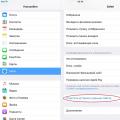 مشکلات برنامه ها در ابزارها - نحوه رفع انسداد سافاری Safari در آیفون مسدود شده است، نحوه رفع انسداد
مشکلات برنامه ها در ابزارها - نحوه رفع انسداد سافاری Safari در آیفون مسدود شده است، نحوه رفع انسداد چرا آیفون کند می شود: اپل دلیل اصلی کند شدن آیفون های قدیمی را فاش کرده است
چرا آیفون کند می شود: اپل دلیل اصلی کند شدن آیفون های قدیمی را فاش کرده است محاسبه هزینه مرسولات پستی ارسالی به صورت نقدی هنگام تحویل
محاسبه هزینه مرسولات پستی ارسالی به صورت نقدی هنگام تحویل